Heim >häufiges Problem >So aktivieren Sie räumliches Audio für iPhone-Videos
So aktivieren Sie räumliches Audio für iPhone-Videos
- WBOYnach vorne
- 2023-04-29 18:52:073071Durchsuche
Apples iPhone verfügt über eine großartige Funktion namens räumliches Audio. Diese Funktion kann aktiviert werden, wenn Air Pods mit Ihrem iPhone gekoppelt sind, um ein dynamisches Klangerlebnis zu bieten. Spatial Audio nutzt dynamisches Head-Tracking, wenn es aktiviert ist, um ein immersives Surround-Sound-Erlebnis zu erzeugen und das Beste aus der Audiospur herauszuholen. Selbst wenn Sie Ihren Kopf neigen oder Ihr iPhone bewegen, hören Sie die richtigen Surround-Kanäle. Diese Funktion ist auf iOS 14 oder höher verfügbar. Stellen Sie daher sicher, dass Ihre iPhone-Software auf die neueste Version von iOS aktualisiert ist.
Spatial Audio auf dem iPhone aktivieren
Schritt 1: Verbinden Sie Airpods Pro mit Ihrem iPhone und platzieren Sie die Pods in Ihren Ohren.
Schritt 2: Wischen Sie von der oberen rechten Ecke des Displays Ihres Telefons nach unten. Dadurch wird das ControlCenter gestartet.
Schritt 3: Halten Sie die Registerkarte „Audiosteuerung“ einige Sekunden lang gedrückt.
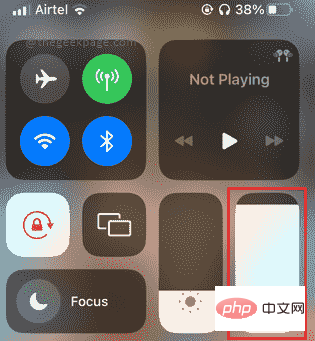 HINWEIS: Dadurch werden die Einstellungen für Air Pods Pro aktiviert.
HINWEIS: Dadurch werden die Einstellungen für Air Pods Pro aktiviert.
Schritt 4: Wählen Sie die Schaltfläche „Spatial Audio“ aus, um die Funktion zu aktivieren.
Schritt 5: Wählen Sie räumliches Audio im
Kopfmontierten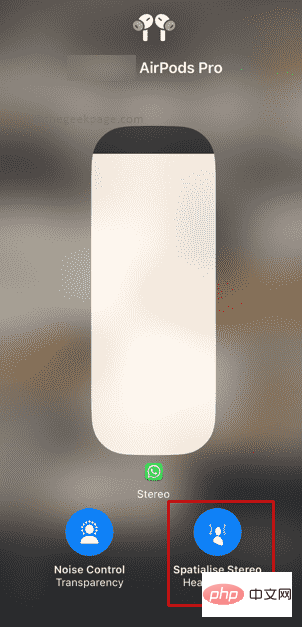 -Stil.
-Stil.
【Hinweis】Die Standardeinstellung ist, dass räumlicher Ton den Eindruck erweckt, als käme der Ton von Ihrem iPhone, selbst wenn Sie Ihren Kopf bewegen. Sie können diese Funktion so ändern, dass es aussieht, als würde sich der Ton mit Ihrem Kopf bewegen. Sie können auch eine der Optionen auswählen, um es auf „Festes Audio“ einzustellen.
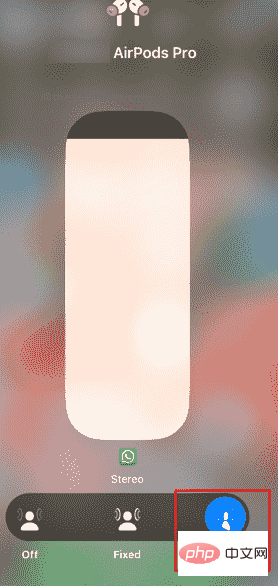 Ändern Sie die Audioeinstellungen für räumliches Audio.
Ändern Sie die Audioeinstellungen für räumliches Audio.
Schritt 1: Gehen Sie auf Ihrem iPhone zu „Einstellungen“.
Schritt 2: Wählen Sie im Menü „Einstellungen“ die Option „Barrierefreiheit“ aus.
Schritt 3: Wählen Sie „Air Pod“ aus dem Menü „Eingabehilfen“.
Schritt 4: Schalten Sie 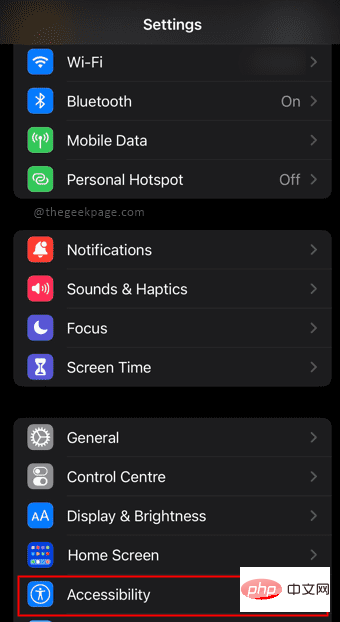 iPhone folgen
iPhone folgen
Aus
.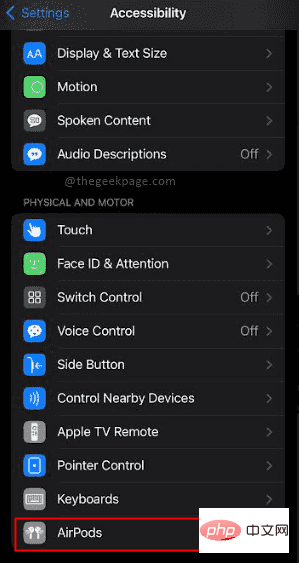
Bitte beachten Sie: Dadurch wird die Funktion deaktiviert, sodass es so aussieht, als ob der Ton Ihrem Kopf und nicht dem iPhone folgt. Bitte beachten Sie, dass diese Funktion nur in den Air Pods von Apple zur Verwendung mit Ihrem iPhone verfügbar ist. Air Pods können für manche Menschen eine teure Ergänzung sein. Wenn Sie jedoch über das nötige Budget verfügen und jeden Tag Musik hören, sind Air Pods ein unverzichtbares Gadget. Kombinieren Sie dies mit räumlichen Audiofunktionen und Sie erhalten großartige Musik- und Klangqualität.
Das obige ist der detaillierte Inhalt vonSo aktivieren Sie räumliches Audio für iPhone-Videos. Für weitere Informationen folgen Sie bitte anderen verwandten Artikeln auf der PHP chinesischen Website!

